我是科技鲁工,今天分享在电脑上用虚拟机安装体验基于安卓系统的凤凰os x86版系统;当然也可以直接安装部署在pc电脑上。
凤凰系统是一套基于安卓平台深度研发的x86 PC操作系统,面向高端平板机、笔记本、台式机等大屏设备,号称融合了传统Windows系统的习惯体验,与上百万主流安卓应用。如果你想在电脑上体验安卓系统,那么可以安装部署凤凰系统来体验安卓系统的魅力。抛弃安卓模拟器,在电脑上畅玩安卓系统游戏,比如王者荣耀、和平精英等。
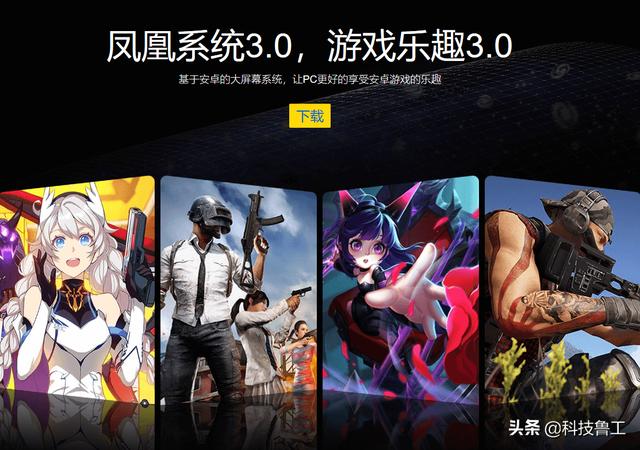
打开凤凰os的下载网页,下载凤凰os的系统iOS镜像。

然后打开虚拟机,新建一个虚拟机。
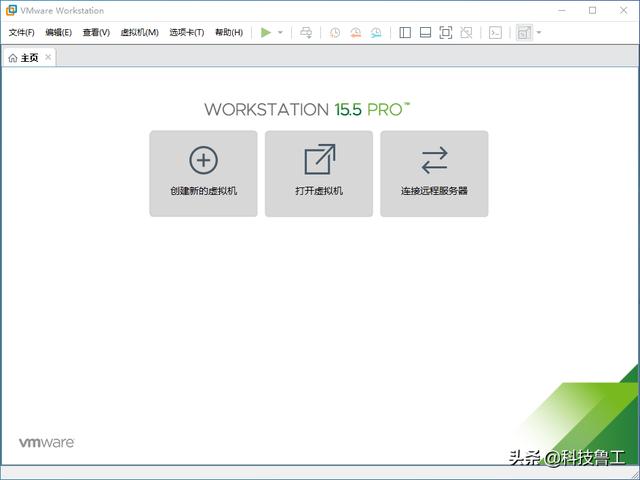
选择典型安装
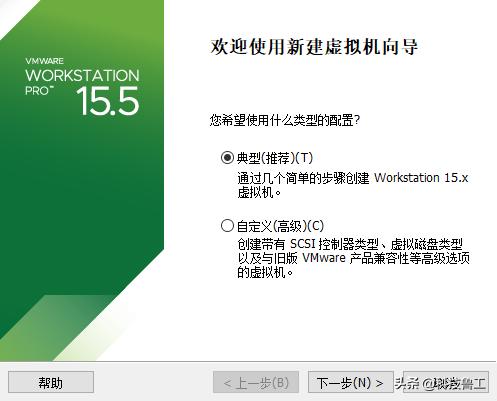
选择下载的凤凰os镜像文件
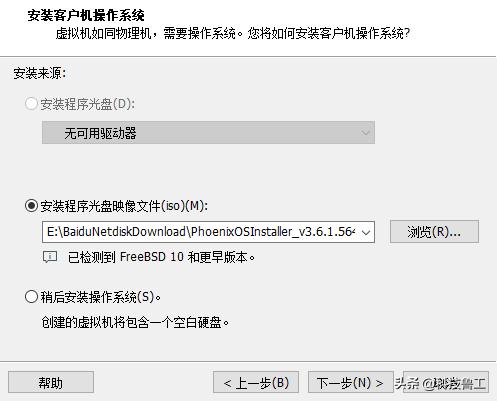
命名虚拟机和安装位置
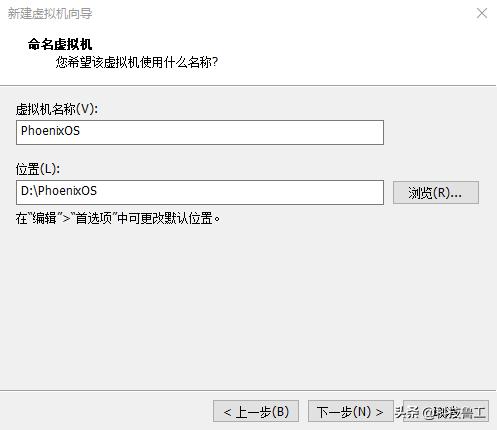
分配容量
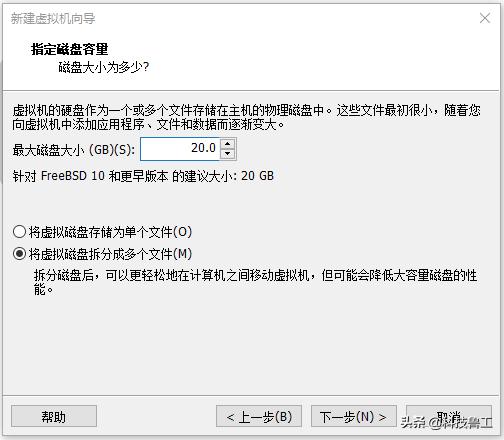
点击完成创建,就创建好了一个虚拟机
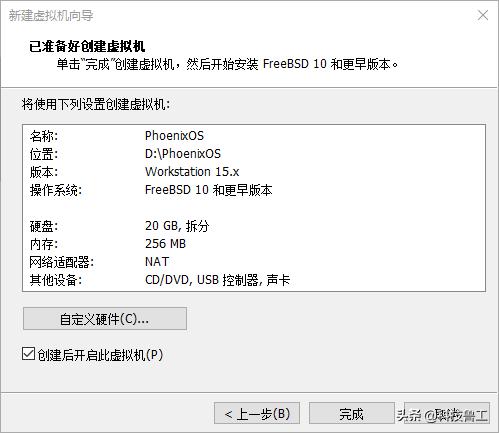
如果想更流畅的体验凤凰os,自己可以把内存调大一些,CPU设置成多核。
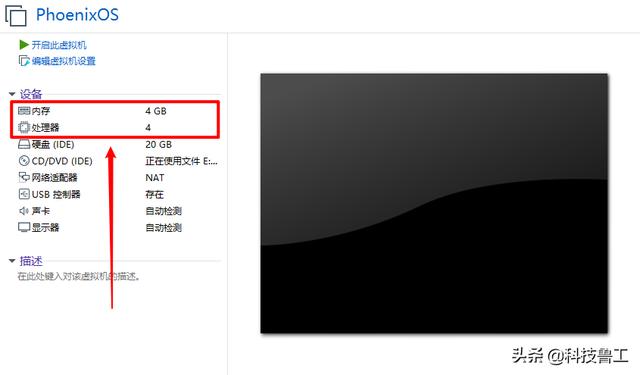
开启虚拟机,开始加载系统镜像。选择第二项安装系统到硬盘。
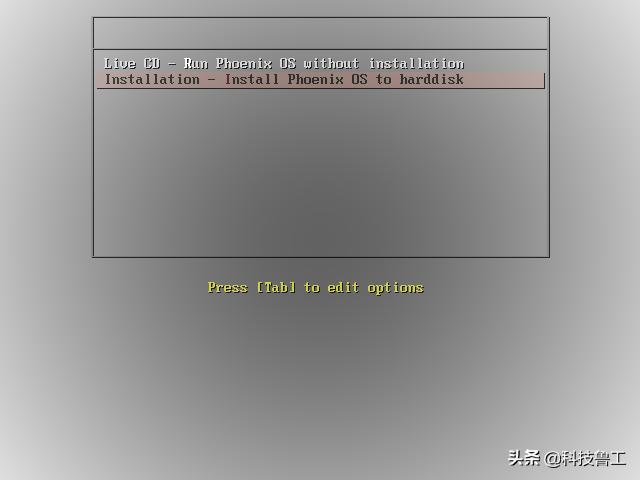
选择第二项,创建分区
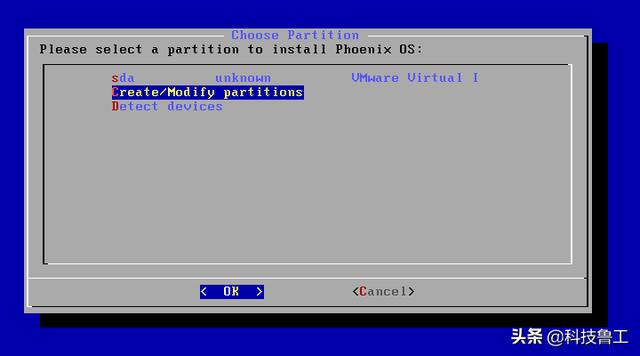
无需转换GPT,选择no
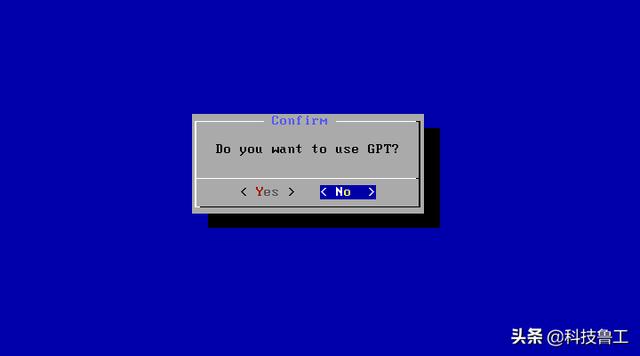
选择new新建分区
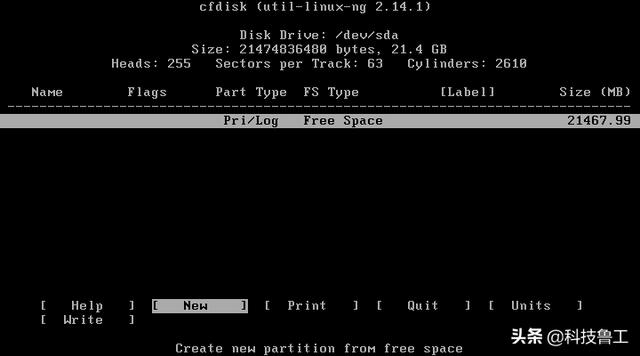
默认新建一个主分区,回车
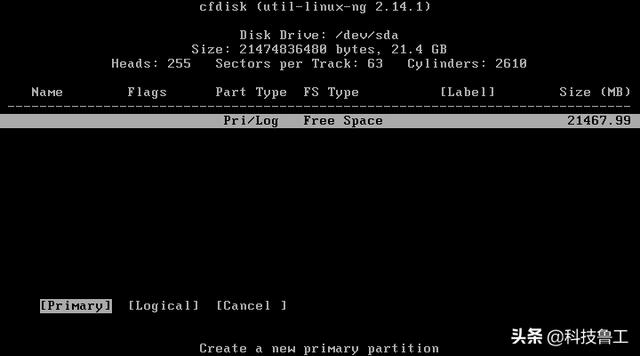
分区大小默认,回车
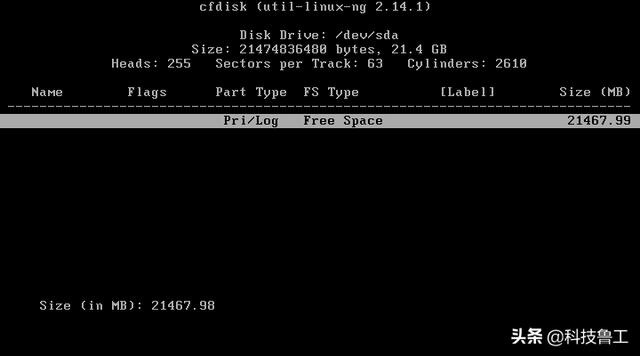
选择bootable,会在分区上显示boot
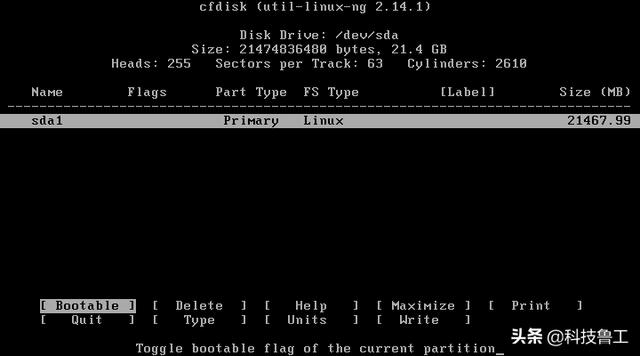
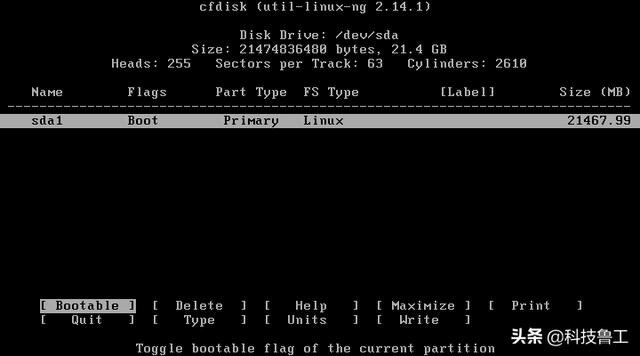
选择Write写入保存。

输入yes回车,开始写入保存。
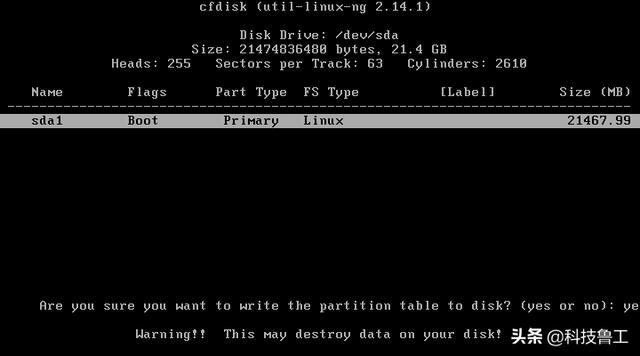
完成后,选择Quit退出。
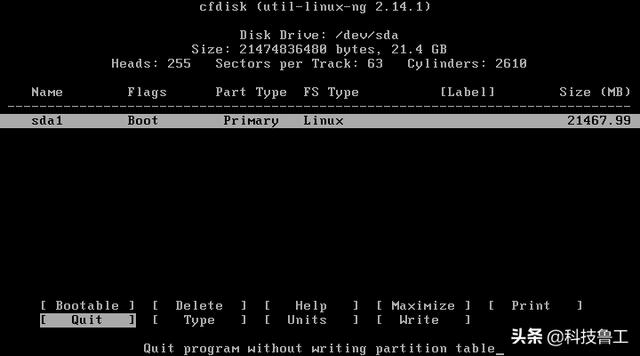
回到下面界面,选择第一个选项,选择刚才创建的分区
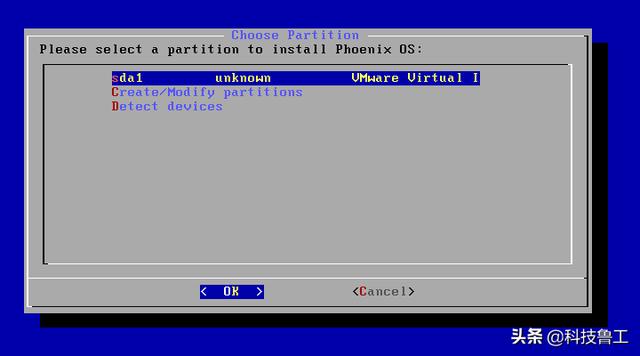
选择ext4格式,开始格式化
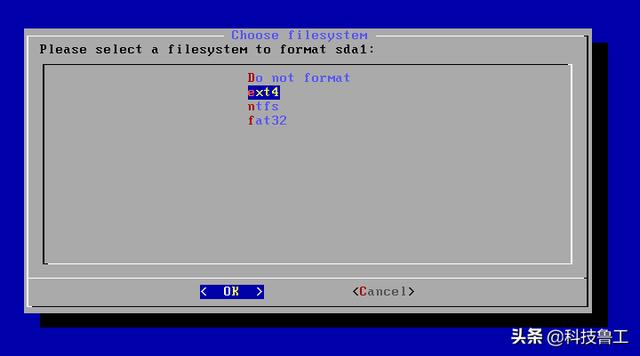
选择yes,同意
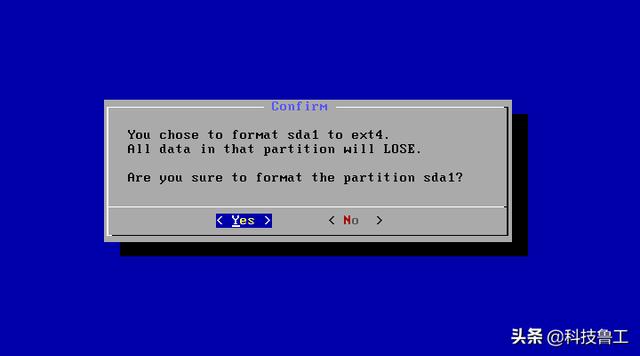
不需要efi grub2,选择skip
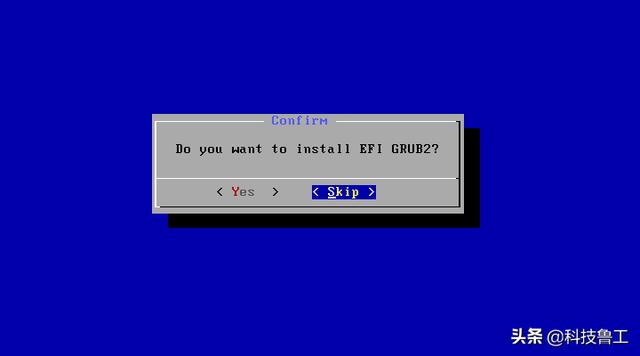
安装引导选择yes。
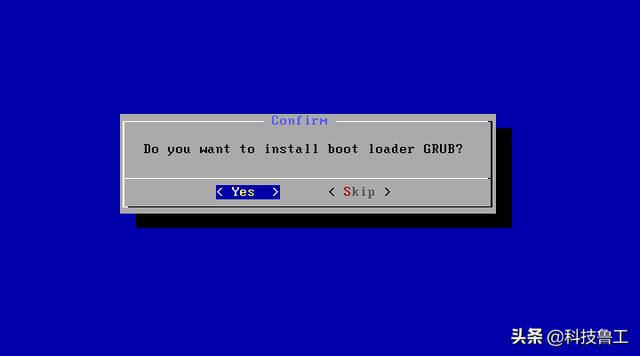
开始写入并加载。

完成后,选择第一项,进入PhoenixOS安装
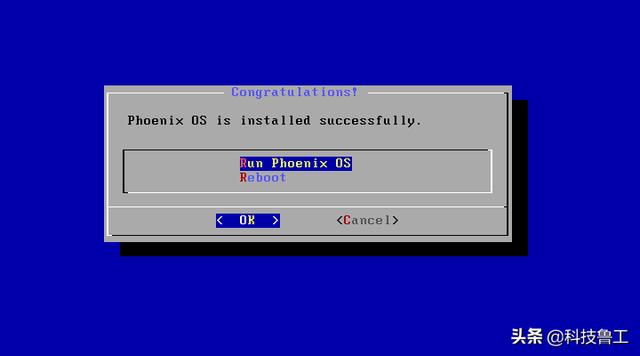
系统加载画面,稍等片刻
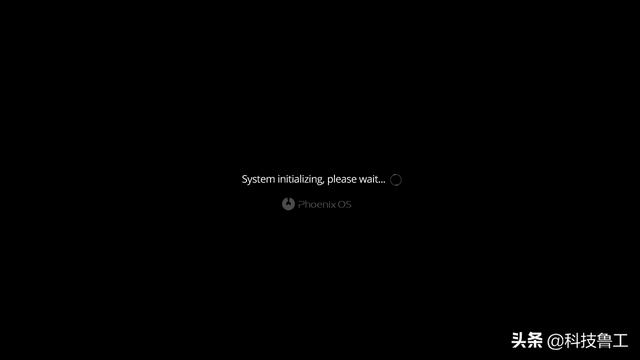
选择语言
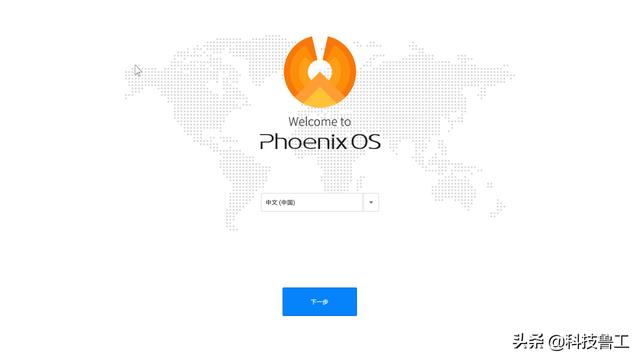
同意协议条款
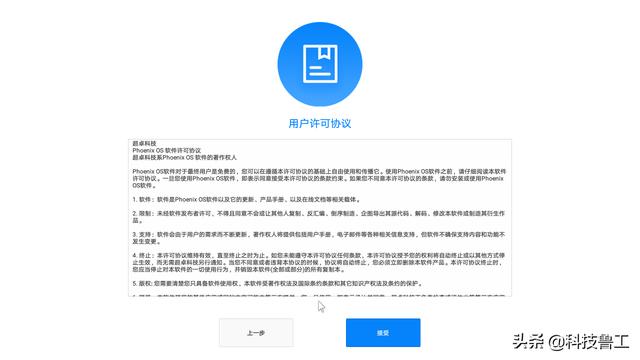
系统联网
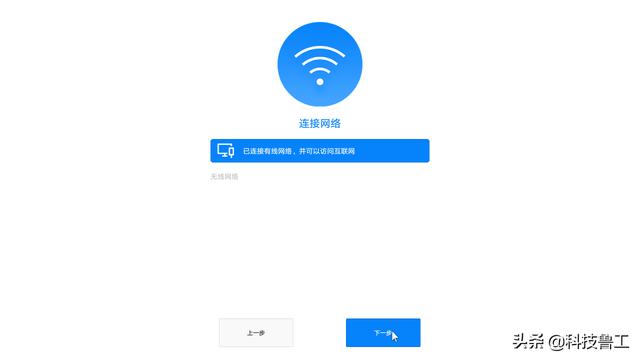
创建用户账户
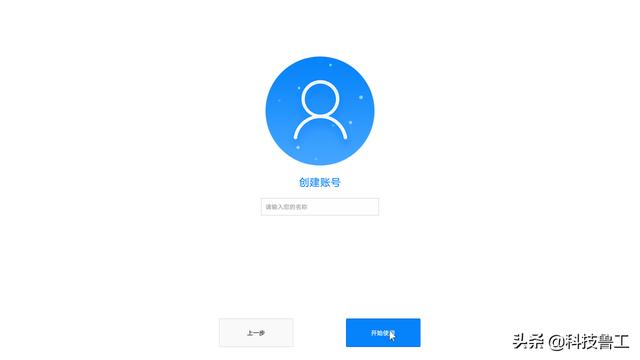
进入系统界面,初看就是Windows的界面,
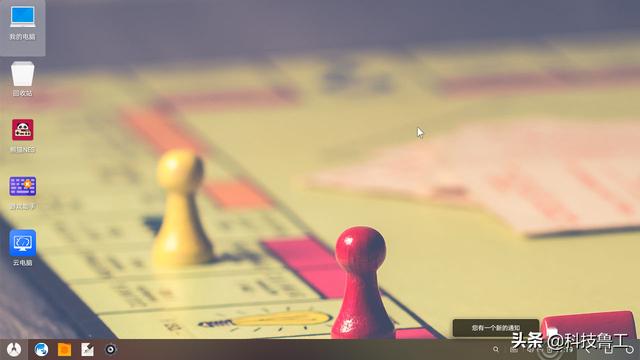
系统设置界面
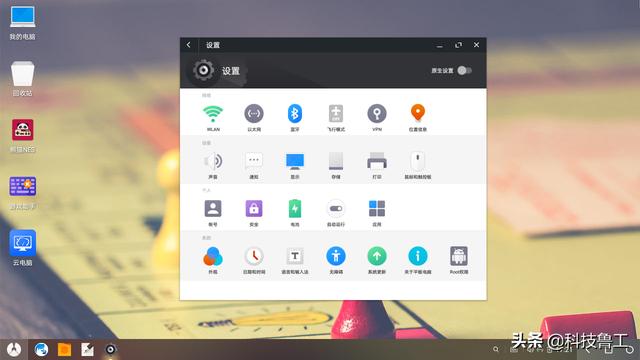
系统内置浏览器为星尘浏览器
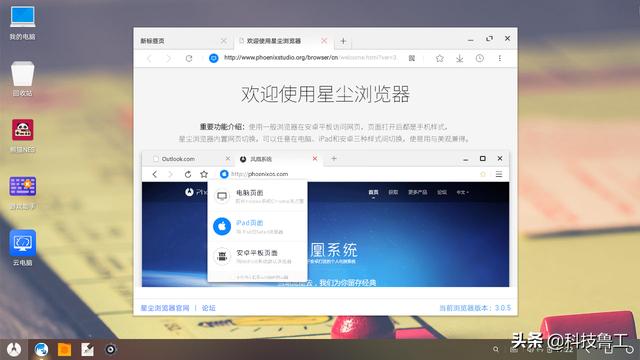
系统开始菜单和Windows相仿。
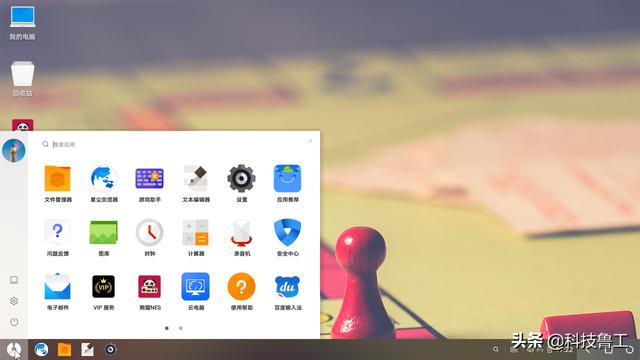
实际体验还是不错的,系统运行流畅,如果安装到平板电脑上面,加上触控就更好了。可以看出凤凰系统还是结合了Windows的优点,使得安卓和Windows合二为一,使习惯了Windows的用户可以轻松使用凤凰系统。
关注科技鲁工,不会错过分享的好东西。







 本文介绍了如何在电脑上通过虚拟机安装基于Android7.1的凤凰OS X86系统。凤凰OS是一款面向大屏设备的安卓操作系统,融合了Windows体验和海量安卓应用。通过下载ISO镜像,新建虚拟机,配置系统参数,进行硬盘安装,最终实现流畅运行安卓游戏等应用。
本文介绍了如何在电脑上通过虚拟机安装基于Android7.1的凤凰OS X86系统。凤凰OS是一款面向大屏设备的安卓操作系统,融合了Windows体验和海量安卓应用。通过下载ISO镜像,新建虚拟机,配置系统参数,进行硬盘安装,最终实现流畅运行安卓游戏等应用。

















 被折叠的 条评论
为什么被折叠?
被折叠的 条评论
为什么被折叠?








